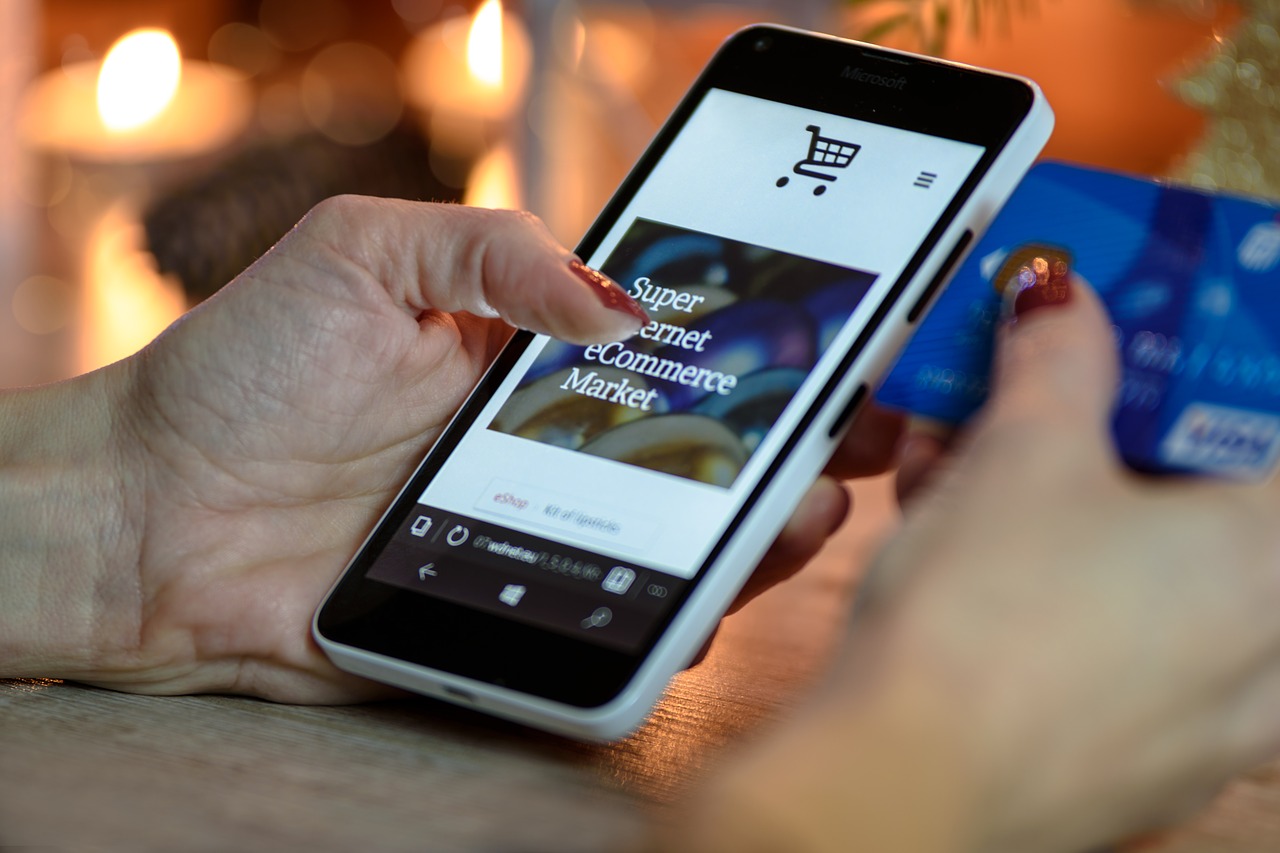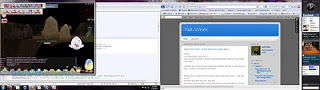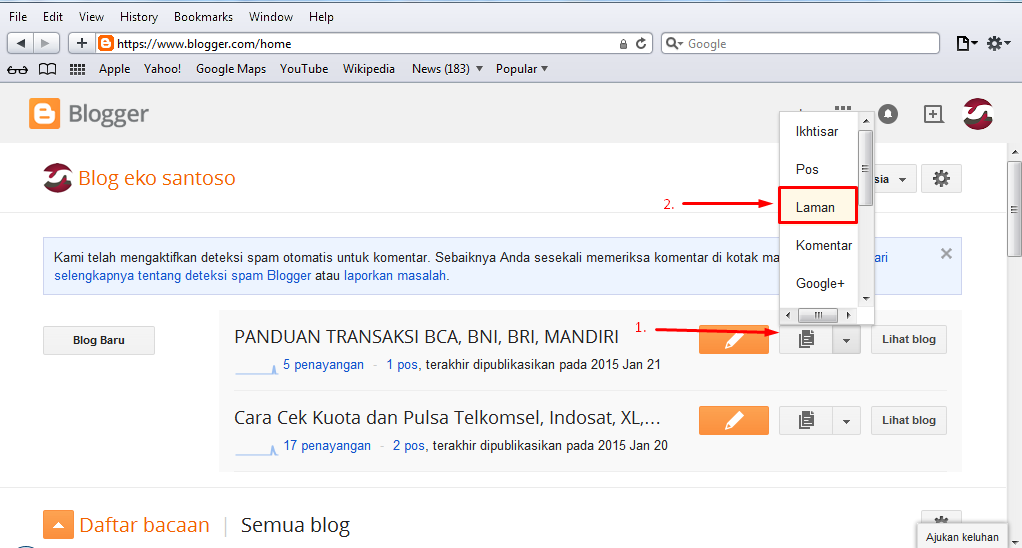Itulah ketiga jenis website. Pilihlah yang sesuai dengan tujuan kamu.
Buatlah website kamu seunik mungkin. Tujuan kamu mungkin merupakan campuran dari jenis website ini. Tuliskan apa yang Anda inginkan dari website kamu, dan apakah kamu perlu menambahkan komponen lain untuk mewujudkannya.
Setelah mengetahui jenis website yang kamu buat, mari kita bahas tentang cara membangunnya.
Alat Yang Digunakan
Ada banyak alat yang tersedia untuk membantu kamu mewujudkan website kamu. Masing-masing ada kekuatan dan kelemahan. Alat-alat ini ada beragam tingkat kesulitan, dimulai dengan site builder (pembangun situs) berbasis template sampai ke editor website yang membantu kamu menuliskan kode HTML (HyperText Markup Language).
Site Builder
Jika kamu melihat kode HTML yang mengintimidasi, ada solusi bagus yang tersedia untuk kamu. Mungkin kamu takut mendengar istilah-istilah seperti HTML dan CSS (Cascading Style Sheets).
Site builder menyembunyikan elemen-elemen ini dan membiarkan kamu membangun website secara visual.
Site builder adalah program online yang bisa kamu gunakan dari web browser untuk membuat website. Site builder biasanya menyertakan hosting website, jadi kamu tidak perlu khawatir tentang itu.
Kamu biasanya mulai dengan memilih template yang dirancang secara profesional dan kemudian mengganti teks dan gambar untuk memenuhi kebutuhan kamu.
Tapi program-program ini membatasi kontrol atas website. Namun sangat bagus jika kamu ingin memiliki website yang dirancang dalam waktu yang sangat singkat.
WordPress dan Joomla!
Jika kamu menyukai gagasan membangun dan memperbarui website tanpa harus mempelajari HTML, tetapi menginginkan lebih banyak fleksibilitas dari pembuatan website maka kamu bisa mempertimbangkan untuk menggunakan WordPress atau Joomla.
Program-program ini menggunakan dashboard untuk mengontrol tampilan website kamu melalui tema, serta memperbarui konten dan menambahkan halaman.
Kedua tool ini populer karena, tanpa mengetahui banyak kode HTML, kamu dapat membuat situs yang tampak profesional dengan banyak fungsi. Misalnya, kamu dapat menambahkan umpan Twitter atau kalender ke website kamu hanya dengan beberapa klik mouse.
WordPress populer untuk pemula dan memiliki reputasi sebagai tool yang sangat mudah digunakan. Ada ribuan template dan plugin gratis yang tersedia di WordPress.org untuk membuat situs yang menarik dan memperluas fitur website kamu.
Setelah kamu memutuskan template, perbarui gambar dan teks melalui dashboard WordPress untuk menyesuaikan desain website kamu.
Yang kedua...
Joomla! sangat bagus untuk membangun website berskala besar dengan banyak halaman dan banyak administrator. Joomla memungkinkan untuk banyak penulis dan modul tambahan untuk menyesuaikan fungsinya juga.
Kamu dapat menambahkan dan memperbarui elemen website menggunakan area dashboard, seperti WordPress.
Mereka berdua memiliki kekuatan dan kelemahan masing-masing. Babastudio menyarankan untuk melihat ke setiap pembuat situs sebelum memutuskan platform mana yang akan kamu pilih.
Pada tulisan ini Babastudio hanya akan memberikan penjelasan sedikit bagaimana cara membuat website gratis menggunakan WordPress.
Ayo kita mulai.
Cara Membuat Website Gratis Dengan WordPress
Ada 6 langkah penting yang bisa kamu ikuti untuk membuat website menggunakan WordPress.
1. Pilih Domain
Salah satu kesalahan paling umum yang dilakukan pemula adalah memilih platform website yang salah. Untungnya, kamu ada di sini sehingga kamu tidak akan membuat kesalahan itu.
Bagi sebagian besar pengguna, situs WordPress.org yang dihosting sendiri adalah solusi sempurna. Terdapat ribuan desain dan add-on yang memungkinkan kamu untuk membuat segala jenis website.
Lebih lanjut tentang topik ini, silakan lihat tulisan yang disajikan oleh Babastudio ini tentang cara membuat website gratis menggunakan WordPress.
WordPress itu gratis bagi siapa saja, mereka bisa mengunduh dan menggunakannya untuk membangun segala jenis website tanpa batasan apa pun.
Jika WordPress gratis, lalu apa berarti kamu tak mengeluarkan biaya apapun untuk membuat website muncul di internet? Kamu tetap mengeluarkan biaya tapi bukan untuk WordPress melainkan domain.
WordPress gratis, sementara karena kamu harus mengatur nama domain dan hosting sendiri, yang memerlukan biaya.
Nama domain adalah alamat website kamu di internet. Ini adalah apa yang pengguna akan ketik di browser mereka untuk mencapai situs kamu (Sebagai contoh, google.com).
Kamu butuh hosting website. Semua website di internet membutuhkan hosting. Ini akan menjadi rumah website kamu di internet.
Biasanya akan ada paket-paket dari layanan hosting yang bisa kamu pilih sesuai kebutuhan. Biayanya bervariasi. Pilihlah paket layanan yang paling cocok untuk kamu.
Setelah kamu punya domain, selanjutnya...
2. Instal WordPress
Kamu akan menemukan banyak ikon untuk melakukan hal-hal yang berbeda di dashboard akun hosting kamu (cPanel). Kamu tidak perlu menggunakan 95% dari mereka, jadi kamu dapat mengabaikannya dengan aman.
Gulir ke bawah ke bagian website, atau bagian mana pun yang ada ikon WordPress di cPanel kamu karena bagian-bagian cPanel bisa berbeda-beda, lalu klik ikon WordPress.
Pada tulisan ini, Babastudio menampilkan cPanel dari layanan hosting Bluehost.
Pada layar berikutnya, kamu akan diminta untuk memilih nama domain di mana kamu ingin menginstal WordPress. Pilih domain kamu dari bidang dropdown dan kemudian klik Next.
Sekarang kamu harus memasukkan nama website kamu, nama pengguna admin, dan kata sandi untuk website kamu. Jangan khawatir, kamu bisa mengubahnya nanti di pengaturan WordPress jika perlu.
Kamu juga harus memeriksa semua kotak centang di layar dan kemudian klik tombol ‘Install’ untuk melanjutkan.
Setelah pemasangan selesai, kamu akan melihat pesan sukses.
Sekarang kamu perlu mengklik tautan ‘Instalasi Selesai’, dan itu akan membawa kamu ke layar dengan URL dan kata sandi login WordPress kamu.
Selamat! Kamu telah membuat situs WordPress pertama untuk diri sendiri.
Kamu sekarang dapat menuju ke halaman login WordPress. URL login kamu akan terlihat seperti ini:
http://www.yourdomain.com/wp-admin
Kamu dapat masuk ke situs WordPress kamu menggunakan nama pengguna dan kata sandi admin yang kamu masukkan sebelumnya.
Sekarang mari lanjutkan ke langkah berikutnya. Memilih desain untuk website kamu.
3. Memilih Theme (Tema)
Tampilan visual situs WordPress kamu dikontrol oleh tema WordPress.
Tema WordPress adalah template yang dirancang secara profesional yang dapat dipasang di website kamu untuk mempercantik tampilannya.
Secara default, setiap situs WordPress dilengkapi dengan tema dasar. Jika kamu mengunjungi website kamu pertama kali, maka akan terlihat seperti ini:
Tak menarik bukan?
Tetapi jangan khawatir, ada ribuan tema WordPress gratis dan berbayar yang dapat kamu pasang di situs kamu.
Kamu dapat mengubah tema dari dashboard admin WordPress. Kunjungi Appearance »Themes lalu klik tombol‘ Add New ’. Dengan catatan, jika WordPress kamu dipasang dalam Bahasa Inggris. Cara pemilihan tema sama hanya disesuaikan artinya dalam bahasa asing masing-masing.
Pada layar berikutnya, kamu dapat mencari tema dari 4.492 tema WordPress gratis yang tersedia di direktori tema WordPress.org. Kamu dapat mengurutkannya berdasarkan fitur populer, terbaru, unggulan, serta fitur filter lainnya.
Jika kamu tahu nama tema gratis yang ingin kamu pasang, maka kamu dapat mencarinya dengan memasukkan namanya di kolom pencarian.
WordPress akan menunjukkan tema dalam hasil pencarian. Kamu hanya perlu mengarahkan mouse ke tema dan kemudian klik tombol Install.
Setelah kamu memasang tema, kamu dapat menyesuaikannya dengan mengeklik tautan Customize di bawah menu Appearance.
Ini akan meluncurkan theme customizer dimana kamu dapat mengubah pengaturan tema kamu dengan preview langsung dari website kamu.
Kamu tidak perlu menyelesaikan semua pengaturan tema dengan segera. Kamu dapat menyesuaikannya jauh lebih baik setelah kamu memiliki beberapa konten di website kamu.
4. Pengisian Konten
WordPress hadir dengan dua jenis konten default yang disebut post dan page . Post adalah bagian dari blog dan muncul dalam urutan kronologis terbalik (item baru ditampilkan pertama).
Di sisi lain, page dimaksudkan sebagai konten statis seperti halaman ‘About Us’, ‘Contact’, ‘Privacy Policy’, dll.
Secara default, WordPress menampilkan posting blog kamu di halaman depan website. Namun kamu dapat mengubah itu, dan membuat WordPress menunjukkan halaman apa pun sebagai halaman depan website kamu.
Kamu dapat membuat halaman terpisah untuk blog atau bagian berita. Bahkan, kamu dapat membuat website tanpa bagian blog sama sekali.
Mari kita lanjutkan. Ayo kita tambahkan beberapa konten ke website kamu.
Page
Kamu akan mulai dengan menambahkan beberapa ‘page’ (halaman) ke situs WordPress kamu. Jangan khawatir jika kamu tidak memiliki cukup konten untuk halaman saat ini. Kamu selalu dapat mengedit dan memperbaruinya. Caranya:
Pilih Pages » Add New di area admin WordPress. Ini akan membawa kamu ke layar editor halaman.
Pertama kamu harus memberikan judul untuk halaman kamu, mari kita isi judul dengan kata ‘Home’.
Setelah itu kamu dapat menambahkan konten di editor teks di bawahnya. Kamu dapat menambahkan teks, tautan, gambar, video, audio, dll.
Setelah menambahkan konten ke halaman, kamu dapat mengeklik tombol Publish agar bisa tampil di website kamu.
Kamu dapat mengulangi proses yang sama untuk halaman-halaman lainnya sesuai keinginan kamu.
Post
Sekarang mari tambahkan beberapa Post . Caranya:
Pilih Posts » Add New di area admin WordPress kamu.
Kamu akan melihat layar seperti yang kamu lihat sebelumnya saat menambahkan halaman.
Kamu dapat menambahkan judul posting dan kemudian menambahkan konten di editor. Kamu juga akan melihat beberapa opsi tambahan seperti format post, kategori, dan tag.
Kamu dapat mengeklik tombol Save Draft untuk menyimpan posting kamu sebagai draft atau klik pada tombol Publish untuk membuatnya terlihat di situs kamu.
Setelah kamu tahu bagaimana caranya menambahkan page dan post selanjutnya kita akan tweak sedikit website kamu.
Sampai sejauh ini masih mudah bukan cara membuat website gratis dengan WordPress?
5. Kustomisasi dan Tweak Website Kamu
Sekarang kamu telah membuat beberapa konten di website. Kini saatnya kamu merapikan website kamu.
Mari mulai dengan menyiapkan Static Front Page (Halaman depan statis).
Menyiapkan Halaman Depan Statis
Kamu perlu menuju halaman Settings » Reading di area admin WordPress kamu. Di bawah opsi ‘Front page displays’, pilih A static page lalu pilih ‘Halaman’ yang telah kamu buat sebelumnya untuk halaman home dan blog kamu .
Jangan lupa klik tombol Saves Changes untuk menyimpan perubahan di bagian bawah halaman.
WordPress sekarang akan menggunakan halaman yang telah kamu pilih sebagai halaman depan situs kamu dan halaman 'Blog' untuk menampilkan posting blog kamu.
Mengubah Judul Situs dan Tagline
Selama pemasangan, kamu harus memilih judul situs Anda. WordPress secara otomatis menambahkan tag line ke judul situs kamu yang mengatakan ‘Just another WordPress site'.
kamu dapat mengubah judul dan tagline situs kamu kapan saja dengan mengunjungi Settings » General.
Judul situs kamu akan menjadi nama website kamu dan baris tag, biasanya satu baris, menggambarkan website kamu. Kamu juga dapat membiarkan bidang tag line kosong jika kamu mau.
Jangan lupa klik tombol Saves Changes untuk menyimpan pengaturan.
Membuat Navigasi Menu
Menu navigasi memungkinkan pengguna kamu menelusuri halaman atau bagian yang berbeda di website kamu. WordPress hadir dengan sistem menu navigasi yang kuat, dan tema WordPress kamu menggunakan sistem ini untuk menampilkan menu.
Pertama, kamu perlu mengunjungi halaman Appearance » Menu . Masukkan nama untuk menu navigasi kamu dan klik tombol Create menu .
WordPress sekarang akan membuat menu navigasi kamu. Tapi itu akan kosong pada saat ini.
Selanjutnya, kamu perlu memilih halaman yang ingin kamu tampilkan di menu dan kemudian klik pada tombol add to menu .
Kamu akan melihat halaman yang dipilih mengisi area kosong dari menu navigasi kamu. Kamu juga dapat memindahkannya ke atas dan ke bawah untuk mengatur ulang posisi mereka di menu.
Sekarang kamu perlu memilih lokasi tampilan. Lokasi-lokasi ini ditentukan oleh tema WordPress kamu. Biasanya, sebagian besar tema WordPress memiliki menu utama yang muncul di bagian atas.
Terakhir, klik tombol Save Menu untuk menyimpan menu navigasi.
Kamu sekarang dapat mengunjungi website kamu untuk melihat menu.
6. Memasang Plugin
Plugin WordPress seperti aplikasi untuk situs WordPress kamu. Mereka memungkinkan kamu untuk menambahkan fitur ke situs WordPress. Misalnya, formulir kontak, galeri foto, dll.
Saat ini ada lebih dari 49.000 plugin gratis yang tersedia untuk WordPress. Ada juga plugin berbayar yang dijual oleh website dan pengembang pihak ketiga.
Itulah keenam langkah penting dalam cara membuat website dengan WordPress. Cara-cara ini adalah dasar bagi kamu yang ingin membuat website dengan platform gratis ini.
Namun jika kamu ingin mendirikan website e-commerce maka kamu belajar lagi lebih jauh, termasuk sedikit mempelajari cara coding .
Jika kamu kesulitan untuk belajar coding maka kamu bisa belajar di sebuah tempat kursus agar cara belajar kamu bisa semakin baik dibandingkan dengan belajar sendiri. Karena jika ada yang tak mengerti kamu bisa bertanya langsung ke staf pengajar di sana.
Tapi dimanakah tempat kursus coding yang bagus?
Kamu bisa memilih Babastudio. Tempat kursus yang telah mendapatkan banyak penghargaan ini diisi oleh staf-staf pengajar yang telah berpengalaman. Kamu tak perlu ragu lagi memilih Babastudio sebagai tempat untuk meningkatkan ilmu IT kamu.